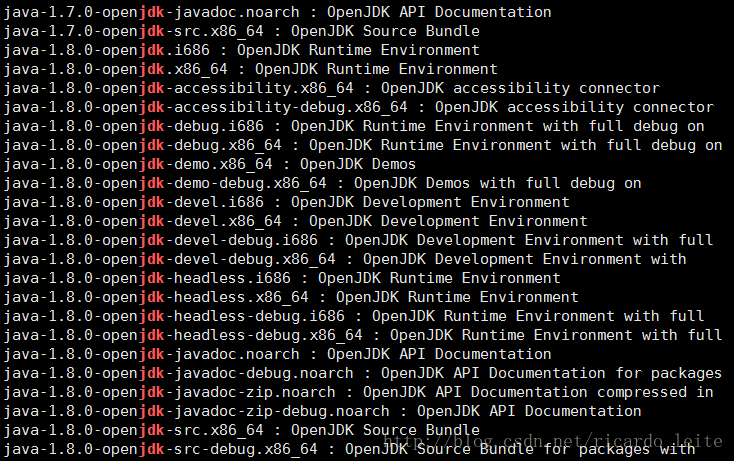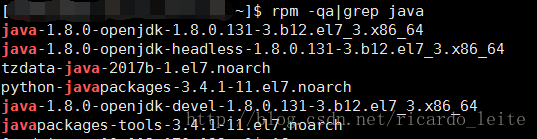Centos7中jdk的安裝和解除安裝
CentOS下用yum命令安裝jdk
2017年02月14日 13:00:40 evan_chen_1 閱讀數:30355 標籤: javaCentOSLinuxyumjdk 更多
個人分類: linux
一.使用yum命令安裝
1.檢視是否已安裝JDK,解除安裝
- [[email protected] ~]# yum list installed |grep java
- java-1.8.0-openjdk.x86_64 1:1.8.0.121-0.b13.el7_3 @updates
- java-1.8.0-openjdk-headless.x86_64 1:1.8.0.121-0.b13.el7_3 @updates
- javapackages-tools.noarch 3.4.1-11.el7 @base
- python-javapackages.noarch 3.4.1-11.el7 @base
- tzdata-java.noarch 2016j-1.el7 @updates
解除安裝CentOS系統Java環境
- [[email protected] ~]# yum -y remove java-1.8.0-openjdk* *表時解除安裝所有openjdk相關檔案輸入
- [[email protected] ~]# yum -y remove tzdata-java.noarch 解除安裝tzdata-java
2.安裝JDK
- [[email protected] ~]# yum -y list java*
或 [[email protected] ~]# yum search java | grep -i --color JDK 檢視JDK軟體包列表
[plain] view plain copy
- [[email protected] ~]# yum install java-1.8.0-openjdk java-1.8.0-openjdk-devel 安裝JDK,如果沒有java-1.8.0-openjdk-devel就沒有javac命令
也可用 yum install java-1.8.0-openjdk* 安裝所有java1.8.0所有Java程式
直到控制檯返回Complete 安裝成功.
- [[email protected] ~]# java -version 檢視Java版本資訊
- openjdk version "1.8.0_121"
- OpenJDK Runtime Environment (build 1.8.0_121-b13)
- OpenJDK 64-Bit Server VM (build 25.121-b13, mixed mode)
3.配置環境變數
通過yum預設安裝的路徑為 /usr/lib/jvm
- [[email protected] ~]# ls -l /usr/lib/jvm
- total 0
- drwxr-xr-x. 3 root root 17 Feb 9 18:48 java-1.8.0-openjdk-1.8.0.121-0.b13.el7_3.x86_64
- lrwxrwxrwx. 1 root root 21 Feb 9 18:48 jre -> /etc/alternatives/jre
- lrwxrwxrwx. 1 root root 27 Feb 9 18:48 jre-1.8.0 -> /etc/alternatives/jre_1.8.0
- lrwxrwxrwx. 1 root root 35 Feb 9 18:48 jre-1.8.0-openjdk -> /etc/alternatives/jre_1.8.0_openjdk
- lrwxrwxrwx. 1 root root 51 Feb 9 18:48 jre-1.8.0-openjdk-1.8.0.121-0.b13.el7_3.x86_64 -> java-1.8.0-openjdk-1.8.0.121-0.b13.el7_3.x86_64/jre
- lrwxrwxrwx. 1 root root 29 Feb 9 18:48 jre-openjdk -> /etc/alternatives/jre_openjdk
JAVA_HOME指向一個含有java可執行程式的目錄(一般是在 bin/java中,此目錄為/bin/java的上級目錄),用cd 命令進入到 jvm下唯一的一個目錄中 java-1.8.0-openjdk-1.8.0.121-0.b13.el7_3.x86_64,發現其下目錄為 /jar/bin/java.
jre-1.8.0-openjdk-1.8.0.121-0.b13.el7_3.x86_64 這個連結是指向 java-1.8.0-openjdk-1.8.0.121-0.b13.el7_3.x86_64/jre 這個資料夾,所以,可以直接用export命令將 JAVA_HOME 指向 jre-1.8.0-openjdk-1.8.0.121-0.b13.el7_3.x86_64這個連結.
- [[email protected] ~]# export JAVA_HOME=/usr/lib/jvm/<span style="font-family: Arial;">jre-1.8.0-openjdk-1.8.0.121-0.b13.el7_3.x86_64</span>
但是這樣只能在當前會話中有效,一旦登出下線,就失效了
所以最好儲存到/root/.bashrc檔案中 (這個檔案是針對指定使用者的,如你是叫dabu使用者,那麼使用dabu使用者登陸,然後輸入命令:echo $HOME/.bashrc,就會顯示你要修改的檔案路徑)
找到該檔案後,在檔案底部新增一行 : export JAVA_HOME=/usr/lib/jvm/jre-1.8.0-openjdk-1.8.0.121-0.b13.el7_3.x86_64
也可以讓系統上的所有使用者使用java(openjdk),則配置/etc/profile
- [[email protected] ~]# vi /etc/profile
在檔案最後加入如下行
- #set java environment
- JAVA_HOME=/usr/lib/jvm/jre-1.8.0-openjdk-1.8.0.121-0.b13.el7_3.x86_64
- PATH=$PATH:$JAVA_HOME/bin
- CLASSPATH=.:$JAVA_HOME/lib/dt.jar:$JAVA_HOME/lib/tools.jar
- export JAVA_HOME CLASSPATH PATH
儲存關閉,執行如下命令使設定生效
- [[email protected] ~]# source /etc/profile
使用以下命令,檢視變數[plain] view plain copy
- [[email protected] ~]# echo $JAVA_HOME
- /usr/lib/jvm/jre-1.8.0-openjdk-1.8.0.121-0.b13.el7_3.x86_64
- [[email protected] ~]# echo $PATH
- /usr/local/sbin:/usr/local/bin:/usr/sbin:/usr/bin:/usr/lib/jvm/jre-1.8.0-openjdk-1.8.0.121-0.b13.el7_3.x86_64/bin:/root/bin
- [[email protected] ~]# echo $CLASSPATH
- .:/usr/lib/jvm/jre-1.8.0-openjdk-1.8.0.121-0.b13.el7_3.x86_64/lib/dt.jar:/usr/lib/jvm/jre-1.8.0-openjdk-1.8.0.121-0.b13.el7_3.x86_64/lib/tools.jar
使用 java -version 和 javac -version 驗證.
如果機器上同時安裝了多個jdk的話,Java連結只能指向一個版本的jdk,為了在全域性中方便修改jdk版本,
/etc/alternatives/java 的java連結,指向預設需要執行的版本的jdk的 /bin/java 命令,而 /etc/alternatives/java 又會被軟連線到 /usr/bin/java.從而java命令就被設定到了shell環境中,系統會自動尋找/usr/bin路徑.這樣Java命令不用設定環境變數就可以正常運行了.但對於tomcat或其他軟體來說還是要設定環境變數.
- [[email protected] ~]# ll /usr/bin/java
- lrwxrwxrwx. 1 root root 22 Feb 9 18:48 /usr/bin/java -> /etc/alternatives/java
- [[email protected] ~]# ll /etc/alternatives/java
- lrwxrwxrwx. 1 root root 73 Feb 9 18:48 /etc/alternatives/java -> /usr/lib/jvm/java-1.8.0-openjdk-1.8.0.121-0.b13.el7_3.x86_64/jre/bin/java
二.手的下載JDK安裝
可以建立一個/usr/java 目錄,
- [[email protected] ~]# mkdir /usr/java
進入該目錄下,下載並解壓JDK[plain] view plain copy
- [[email protected] java]# wget http://download.oracle.com/otn-pub/java/jdk/8u121-b13/e9e7ea248e2c4826b92b3f075a80e441/jdk-8u121-linux-x64.tar.gz
- [[email protected] java]# tar -xzf jdk-8u25-linux-x64.tar.gz
這裡會建立/usr/java/jdk1.8.0_25,這個是JAVA_HOME,我們現在可以設定JAVA_HOME並將它加入環境變數
- [[email protected] java]# JAVA_HOME=/usr/java/jdk1.8.0_25
- [[email protected] java]# export JAVA_HOME
- [[email protected] java]# PATH=$JAVA_HOME/bin:$PATH
- [[email protected] java]# export PATH
要將JAVA_HOME設定為永久,我們需要在/root/.bash_profile新增.也可以配置/etc/profile給所有使用者,
在profile檔案最後追加
-
#set java environment -
export JAVA_HOME=/usr/java/jdk1.8.0_25 -
export PATH=$JAVA_HOME/bin:$PATH
centos下jdk的安裝和解除安裝
2017年07月25日 14:54:25 mebool-jay 閱讀數:5012 標籤: jdkcentos 更多
個人分類: java
安裝
jdk的安裝分以下三種方式:
-
方式一 下載安裝
- 建立jdk目錄
Mkdir –p /usr/local/java - 配置環境變數
JAVA_HOME=/usr/local/java/jdk1.8.0_121
PATH=$JAVA_HOME/bin:$PATH
CLASSPATH=$JAVA_HOME/jre/lib/ext:$JAVA_HOME/lib/tools.jar
export PATH JAVA_HOME CLASSPATH
- 建立jdk目錄
-
方式二 yum安裝
- 檢視yum庫中都有哪些jdk版本
yum search java|grep jdk - 選擇版本安裝
yum install java-1.8.0-openjdk-devel.x86_64
選安裝包的時候注意,每個安裝包後面有一個說明,該安裝包是什麼環境下做什麼用的。
例如java-1.8.0-openjdk.x86_64是jdk的執行期環境,也就是說提供一個jvm平臺供系統執行的,因此包的內容會比較乾淨,沒有tools.jar,也就是說無法使用jvm的工具命令進行系統監控。所以有時候會遇到有的jdk環境可以正常執行Java專案,卻不能執行效能監控命令。
如果需要監控分析jvm效能或者調優使用,則選擇java-1.8.0-openjdk-devel.x86_64,包後的備註是開發環境安裝包。 - 設定環境變數
JAVA_HOME=/usr/lib/jvm/java-1.8.0-openjdk
CLASS_PATH=.:$JAVA_HOME/lib/dt.jar:$JAVA_HOME/lib/tools.jar
PATH=$PATH:$JAVA_HOME/bin
export JAVA_HOME CLASS_PATH PATH
- 檢視yum庫中都有哪些jdk版本
-
方式三 rpm安裝
-
執行安裝命令
rpm -ivh jdk-8u141-linux-x64.rpm
預設安裝目錄在/usr/java,其中有tools工具 - 設定環境變數
JAVA_HOME=/usr/java/jdk1.8.0_141
JRE_HOME=/usr/java/jdk1.8.0_141/jre
CLASS_PATH=.:$JAVA_HOME/lib/dt.jar:$JAVA_HOME/lib/tools.jar:$JRE_HOME/lib
PATH=$PATH:$JAVA_HOME/bin:$JRE_HOME/bin
export JAVA_HOME JRE_HOME CLASS_PATH PATH
-
解除安裝
- 檢視Java相關的包資訊:
rpm -qa|grep java (或rpm -qa|grep jdk,rpm安裝後,包名裡沒有Java) - 解除安裝
yum -y remove java [包名]
例如
yum –y remove java java-1.8.0-openjdk-1.8.0.131-3.b12.el7_3.x86_64